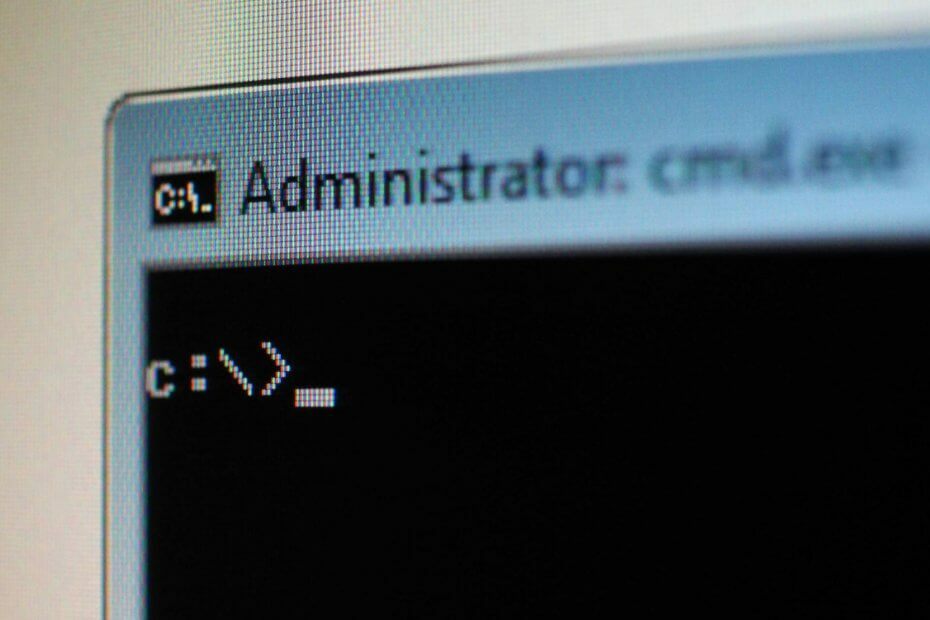
Bu yazılım, sürücülerinizi çalışır durumda tutar, böylece sizi yaygın bilgisayar hatalarından ve donanım arızalarından korur. Tüm sürücülerinizi şimdi 3 kolay adımda kontrol edin:
- DriverFix'i indirin (doğrulanmış indirme dosyası).
- Tıklayın Taramayı Başlat tüm sorunlu sürücüleri bulmak için.
- Tıklayın Sürücüleri güncelle yeni sürümleri almak ve sistem arızalarını önlemek için.
- DriverFix tarafından indirildi 0 okuyucular bu ay
Birçok ileri düzey kullanıcı ve yönetici kullanır Komut istemi çeşitli eylemler gerçekleştirmek için. Bundan bahsetmişken, bugün net user komutunun nasıl çalıştığını ve onunla neler yapabileceğinizi açıklayacağız. Windows 10.
net user komutu nedir ve nasıl çalışır?
Net user komutu ilk olarak Windows Vistave o zamandan beri Windows'un bir parçası olmuştur. Komut, PC'nizde kullanıcı hesapları oluşturmanıza ve değiştirmenize izin verir. Bu komutu kullanmak için başlatmanız gerekir. Komut istemi yönetici olarak. Bunu yapmanın en hızlı yolu,
Windows Tuşu + X açmak Kazan + X menüsü ve sonra seç Komut İstemi (Yönetici) menüden.
Girdiğin zaman Kullanıcı Komut İstemi'nde PC'nizdeki kullanılabilir hesapların bir listesini göreceksiniz.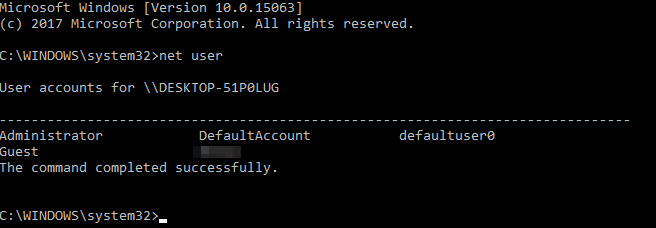
Elbette, PC'nizdeki mevcut kullanıcı hesaplarıyla ilgili ayrıntılı bilgileri görüntüleyebilirsiniz. Bunu yapmak için, sadece girin net kullanıcı istenen_kullanıcı adı ve bas Giriş. Bu komutu kullanarak kullanıcı hesabının tam adını ve ek bilgileri görebilirsiniz. hesabın olup olmadığını görebilirsin bir şifre ile korunuyor ve hatta şifrenin ayarlandığı zaman. Ayrıca seçilen kullanıcı hesabının hangi gruplara ait olduğunu da görebilirsiniz.
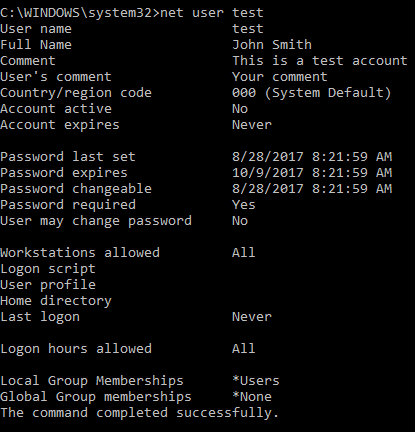
Bu komutu kullanarak PC'nizdeki hesaplar için de şifreler belirleyebilirsiniz. Bunu yapmak için, sadece girmeniz gerekir net kullanıcı istenen_kullanıcı adı *. Şimdi, istediğiniz şifreyi girmeniz ve değişikliği onaylamak için yeniden yazmanız istenecektir.
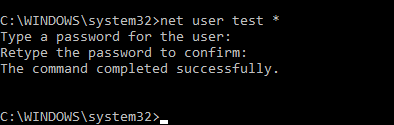
Daha hızlı bir hesap şifresi belirlemek istiyorsanız, sadece girmeniz yeterlidir. net kullanıcı istenen_kullanıcıadı yeniparolanız
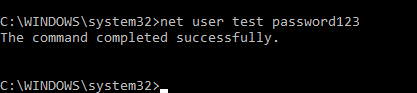
Şifreleri değiştirmeye ek olarak, PC'nize kolayca yeni hesaplar ekleyebilirsiniz. Kullanıcı komut. Bunu yapmak için, sadece girmeniz gerekir net kullanıcı adı_of_the_new_account /add.

- AYRICA OKUYUN: Yerel Kullanıcı Hesabı, İçerik Oluşturucu Güncellemesinden [FIX] sonra kayboluyor
Gerekirse, hesabınızı oluştururken aşağıdakileri kullanarak şifre ekleyebilirsiniz. net kullanıcı adı_of_the_new_account şifrem /ekle komut. Tabii ki, şunu da kullanabilirsiniz: net user new_user_name * /add parola ile yeni bir kullanıcı hesabı oluşturma komutu.
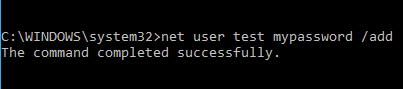
Bu komutu kullanarak hesabınızı aktif veya pasif olarak da ayarlayabilirsiniz. Temel olarak, hesabınızı pasif olarak ayarlarsanız, diğer kullanıcılar net user komutunu kullanmadan onu göremez veya erişemez. Bir hesabı gizlemek için girmeniz yeterlidir net kullanıcı hesabı_adı /etkin: hayır. Bunu yaptıktan sonra, seçilen hesap gizlenecek ve ona erişemeyeceksiniz.

Tabii ki, girerek hesabı her zaman erişilebilir hale getirebilirsiniz. net kullanıcı hesabı_adı /etkin: evet komut. Net user ayrıca kullanıcı hesaplarına yorum atamanıza da izin verir. Bu özellik sayesinde herhangi bir hesaba 48 karakterlik bir yorum ekleyerek diğer hesaplardan ayırt edebiliyorsunuz. Sistem yöneticisiyseniz ve birkaç hesabı yönetiyorsanız, bu inanılmaz derecede yararlı olabilir. Yorum eklemek için, sadece girin net kullanıcı hesabı_adı /yorum:”Yorum İleti".

Bu komutu kullanarak PC'nizdeki herhangi bir hesap için bir ülke kodu da ayarlayabilirsiniz. Bu, herhangi bir kullanıcı hesabında Yardım ve hata mesajlarının dilini değiştirebileceğiniz anlamına gelir. Tüm kullanıcılar varsayılan olarak 000 ülke koduna sahiptir, ancak bu komutla kolayca değiştirebilirsiniz. Belirli bir kullanıcının ülke kodunu değiştirmek için şunu girin: net kullanıcı kullanıcı_adı /ülke kodu: 123 ve bas Giriş. Elbette, 123'ü gerçek bir ülke koduyla değiştirdiğinizden emin olun.
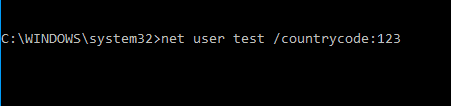
Bu komutu kullanarak herhangi bir hesabın süresinin dolmasını sağlayabileceğinizi de belirtmekte fayda var. Bu komutun temel yapısı net kullanıcı kullanıcı adı /süre sonu: AA/GG/YYYY, ancak GG/AA/YYYY biçimini de kullanabilirsiniz. Aylarca üç tür değer kullanabileceğinizi belirtmekte fayda var. Ayın tam adını, üç harfli bir kısaltmayı veya sadece bir sayıyı kullanabilirsiniz. Yıla gelince, iki basamaklı veya dört basamaklı değerler kullanabilirsiniz.
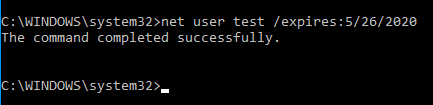 Tabii ki, hesabınızın süresinin asla bitmeyecek şekilde /expire: asla parametre.
Tabii ki, hesabınızın süresinin asla bitmeyecek şekilde /expire: asla parametre.
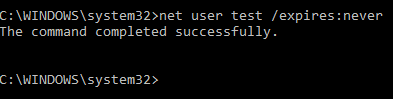 Ayrıca PC'nizdeki herhangi bir kullanıcı için tam bir ad belirleyebilirsiniz. Birden fazla kullanıcıyı yönetiyorsanız, bu komut onları gerçek adlarını kullanarak ayırt etmenize olanak tanır. Bir kullanıcıya tam isim atamak için, sadece girmeniz yeterlidir. net user user_name /fullname:"Kullanıcının tam adı".
Ayrıca PC'nizdeki herhangi bir kullanıcı için tam bir ad belirleyebilirsiniz. Birden fazla kullanıcıyı yönetiyorsanız, bu komut onları gerçek adlarını kullanarak ayırt etmenize olanak tanır. Bir kullanıcıya tam isim atamak için, sadece girmeniz yeterlidir. net user user_name /fullname:"Kullanıcının tam adı".
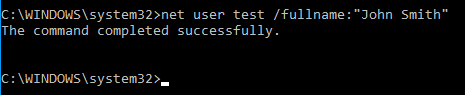
- AYRICA OKUYUN: Windows 10'da "Microsoft hesabınızı düzeltmeniz gerekiyor" mesajı [Düzeltme]
Birçok kullanıcı hesaplarını korumak için parola kullanma eğiliminde olduğundan, sistem yöneticisi olarak kullanıcıların hesaplarını değiştirmelerine izin verebilir veya bunları önleyebilirsiniz. hesap şifresi. Bu özellik sayesinde, kullanıcıların bilginiz dışında şifrelerini değiştirmelerini engellemiş olursunuz. Belirli bir kullanıcının şifresini değiştirmesini önlemek için kullanmanız gerekir. net user user_name /passwordchg: hayır komut.

Kullanıcıların şifrelerini değiştirmelerine izin vermek istiyorsanız, kullanmanız gerekir. net user user_name /passwordchg: evet yerine komut verin.

Daha önce de belirttiğimiz gibi, hesabınızı korumak istiyorsanız şifre kullanmak önemlidir ve net user komutu ile bireysel kullanıcıları şifre kullanmaya zorlayabilirsiniz. Bunu yaparak yetkisiz erişim şansını en aza indirirsiniz. Bir kullanıcıyı hesabında bir şifre kullanmaya zorlamak için şunu kullanmanız gerekir: net user user_name /passwordreq: evet komut. tabiki kullanabilirsin net user user_name /passwordreq: hayır Bu gereksinimi kaldırmak için komut.

Net user komutu, kullanıcının hesabını kullanabileceği süreyi belirtmenize de olanak tanır. Bu özellik, özellikle belirli kullanıcılar için zaman kısıtlamaları ayarlamak istiyorsanız kullanışlıdır. Belirli bir kullanıcının erişimini kısıtlamak için her gün için bir zaman çerçevesi belirlemeniz gerekir.
Günün tam adını girebilir veya kısaltmayı kullanabilirsiniz. Saate gelince, 12 saatlik veya 24 saatlik formatı kullanabilirsiniz. Bir kullanıcı için bir zaman kısıtlaması ayarlamak için kullanmanız gerekir. net kullanıcı kullanıcı_adı /zaman: M-F, 08:00-17:00. Elbette, komutunuz şöyle görünecek şekilde farklı bir format kullanabilirsiniz. net kullanıcı kullanıcı_adı / saat: M-F, 08:00-17:00.
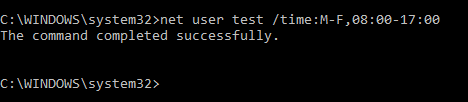
Gerekirse, kullanarak farklı günler için farklı zaman dilimleri de ayarlayabilirsiniz. net kullanıcı kullanıcı_adı / saat: E, 4AM-5PM; T, 1PM-3PM; W-F, 8:00-17:00.

Değeri boş bırakarak, kullanıcıların belirli günlerde hesaplarına kalıcı olarak giriş yapmasını engelleyebilirsiniz. Belirli bir hesap için tüm zaman kısıtlamalarını kaldırmak istiyorsanız, net kullanıcı kullanıcı_adı /zaman: tümü. Gördüğünüz gibi, bu oldukça güçlü bir komut, ancak yalnızca bir saatlik artışlarla çalışıyor ve bu onun en büyük kusuru. Yine de, bilgisayar kullanımını kısıtlamak istiyorsanız bu komut son derece kullanışlıdır.
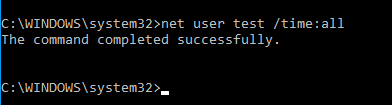
Bu komutu kullanarak, hesabı diğerlerinden ayırt etmek için bir kullanıcı yorumu da ekleyebilirsiniz. Bunu yapmak için net user user_name /usercomment:”Yorumunuz” komut.

Net user komutu ayrıca, kullanarak hesabınız için bir giriş dizini ayarlamanıza da olanak tanır. /homedir parametre. Ayrıca, kullanarak bir kullanıcı için bir oturum açma komut dosyası da ayarlayabilirsiniz. /scriptpath seçenek. Gerekirse, kullanarak profil yolunu da belirtebilirsiniz. /profilepath parametre.
Net user komutu oldukça güçlüdür ve PC'nizdeki kullanıcı hesaplarını yönetmenize izin verir. Komutun kullanımı nispeten basittir ve makalemizin onu biraz daha iyi anlamanıza yardımcı olacağını umuyoruz.
AYRICA OKUYUN:
- Nasıl yapılır: Windows 10'da Misafir hesabını etkinleştirme
- Düzeltme: Windows 10'da Microsoft Hesabımla Giriş Yapılamıyor
- Düzeltme: Hesabın Bu İstasyondan Oturum Açma Yetkisi Yok
- Microsoft Cihaz Hesabı artık bilgisayarınızın durumu hakkında daha fazla bilgi sunuyor
- Düzeltme: Windows 10'da Devre Dışı Bırakılan Yönetici Hesabı